Androidの操作に戸惑い、スクリーンショット対応のアプリ探しで時間が過ぎる経験はありませんか。
ここでは標準機能から使い勝手のよい専用ツールまで、実際に試しながら得た手順とつまずきやすいポイントを丁寧に整理しています。プログラマーならではの視点で動作の仕組みにも触れるため、ボタンを押す瞬間に起こる処理を理解しつつ、撮影から共有までを滑らかに行えます。
記事を読み進めるあいだに、操作に要する時間は数分単位で短縮されます。あちこちの設定画面で迷わない誘導図も用意しているので、手順を確認しながら進めれば、初めての端末でも自信を持ってワンタップ撮影を楽しめるようになります。
Androidで好きな瞬間をスクリーンショットアプリで撮る手順
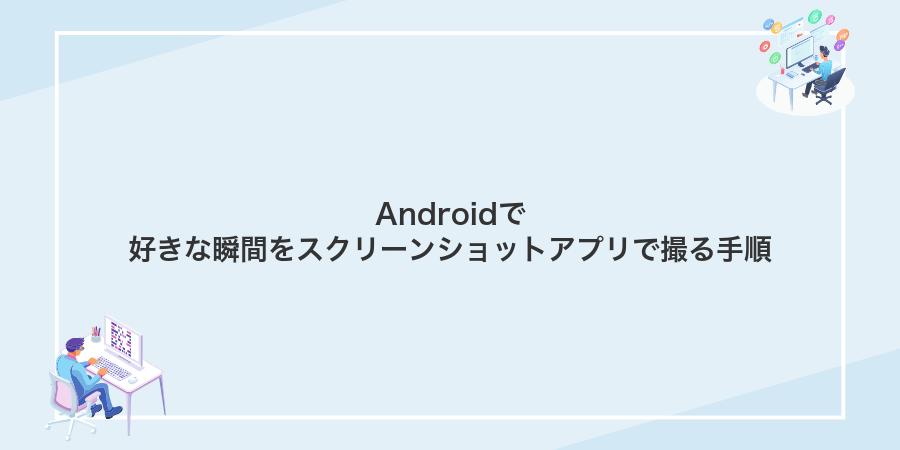
Androidでお好きな瞬間を逃さずスクリーンショットアプリを使って撮るには、いくつかの方法があります。それぞれのアプリが持つトリガーや編集機能を活用すると、スマホ初心者さんでもサクッと狙い通りの画面を切り取れます。
- スクリーンショットイージー:電源+ホームボタン以外に通知アイコンタップやスマホをシェイクしても撮影できるので、どんなシーンも対応できる。
- 無音スクリーンショット:オーバーレイアイコンをタップするだけでパシャリと無音撮影。周囲に気づかれずに撮りたいときに便利。
- ScreenMaster:小さなアイコンタップで撮影できるうえ、テキスト追加やモザイク加工もあとからできるので、SNS用の画像作りにぴったり。
- スクリーンショットPro:フローティングアイコンでサクッと撮影。ステータスバーやナビバーを非表示にしてキレイに残せる。
- 標準機能+編集アプリ:電源+音量ダウンの同時長押しで撮影したあと、画像編集アプリでトリミングや注釈を加える手順も覚えておくと応用が広がる。
エンジニア視点のアドバイスとして、Android11以降ではバックグラウンド撮影が制限されることがあるので、アプリの「画面オーバーレイ許可」や「前景サービスを維持」を設定すると安定して使えます。
標準機能だけで撮る方法

Androidに最初から入っている機能だけでスクリーンショットを撮るなら、余計な操作は必要ありません。
電源ボタンと音量ダウンボタンを同時に約2秒間押し続けると、パッと画面がフラッシュして撮影完了です。アプリを探したり設定をいじったりしなくても、すぐに使えるシンプルさが最大の魅力です。
OSが新しくなっても操作方法が変わりにくく、撮る直後に表示されるプレビューからトリミングや共有にもスムーズに進めるので、ちょっとしたメモ代わりにもぴったりです。
①電源ボタンと音量ダウンボタンを同時に押す
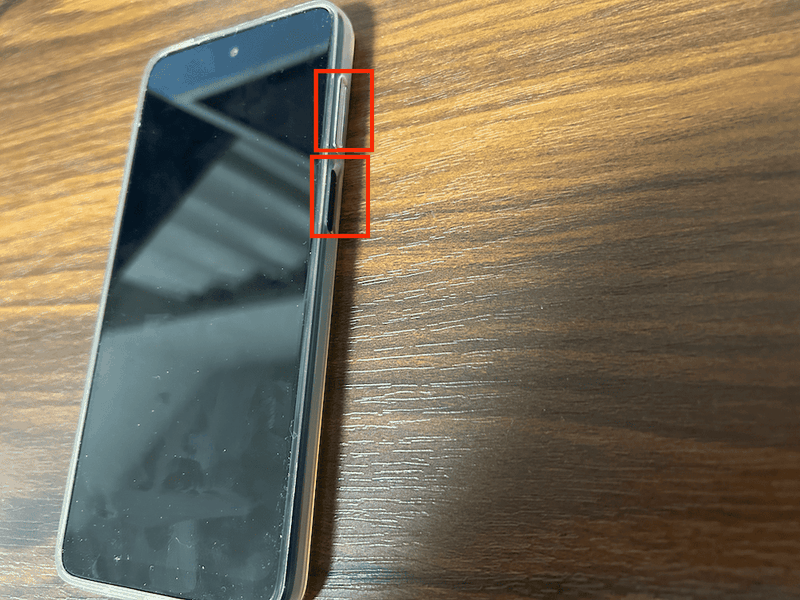
画面を映したまま手元のボタン操作だけでサクッと撮れる方法です。
スクリーンショットを撮りたい画面を表示し、必要ならPINや指紋でロックを解除します。
電源ボタンと音量ダウンボタンを同時におよそ1秒押し続けます。すぐ離すと撮影されます。
画面の左下に出るサムネイルか通知パネルの「スクリーンショットを編集」から確認できます。
電源ボタンを長押ししすぎると電源メニューが表示されるので、リズムよく同時に軽く押してみてください。
②画面がフラッシュしたら指を離す
画面が一瞬白く光ったタイミングを逃さず、電源ボタンと音量下ボタンからすばやく指を離してください。これでスクリーンショットが確実に保存されます。
③通知から画像を開く
画面上部から指をゆっくり下にスワイプして通知エリアを表示させます。
「スクリーンショットを保存しました」などのメッセージを探してタップできるようにします。
スクリーンショットの通知をタップすると、標準ギャラリーや編集アプリで画像が開きます。
④写真アプリに保存されていることを確認する
ホーム画面やアプリ一覧から写真アプリを起動します。画面下部の「アルバム」タブをタップして「Screenshots」または「スクリーンショット」という名前のフォルダを見つけてください。
先ほど撮影した画像が並んでいれば無事に保存されています。
もし画像が見当たらないときは、画面を下に引いて更新してみると新しいデータが反映されやすくなります。
機種によっては「Screenshots」ではなく「スクリーンショット」やカスタム名になっている場合があります。
無料アプリで簡単に撮る方法

初めてなら無料アプリを使うのがいちばん手軽です。たとえば「スクリーンショットイージー」は、電源ボタン+音量ダウンキーに加えて、画面上のオーバーレイアイコンやスマホを軽く振るだけでパッと撮影できる親切設計です。
さらに撮ったあとにそのまま画像をトリミングや矢印追加など編集できるので、別のアプリを開き直す手間がありません。広告も控えめなので、操作がスムーズに進みやすいのも初心者にはうれしいポイントです。
①Playストアで「スクリーンショットイージー」を検索
端末のホーム画面でPlayストアのアイコンを探してタップします。
画面上部の検索バーをタップし、「スクリーンショットイージー」と入力します。
キーボードの🔍キーを押すと検索結果が表示されるので、該当アプリを確認します。
②インストールをタップ
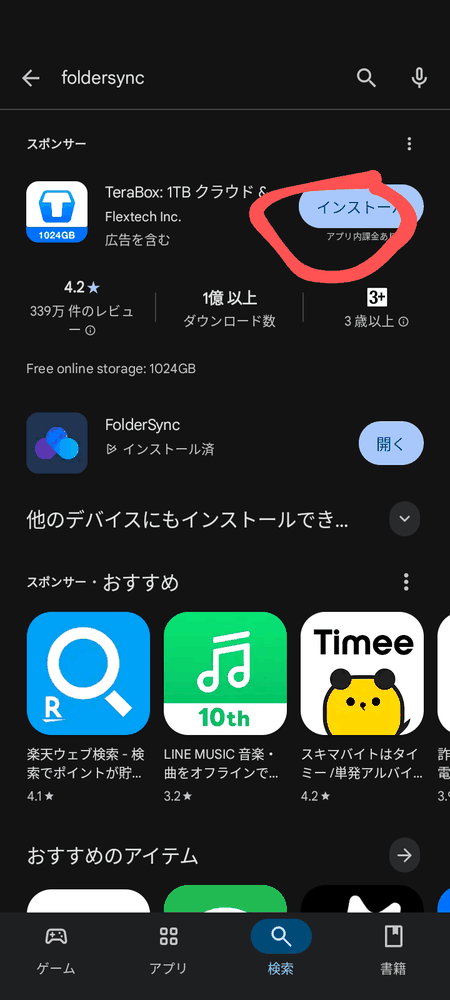
アプリの詳細画面右上にあるインストールを押してダウンロードを始めます。回線が不安定だと途中で止まることがあるので、可能ならWi-Fiに接続してから行うとスムーズです。
初回インストール時はPlayストアの認証が求められます。画面の指示に従ってGoogleアカウント情報を入力してください。
③アプリを開きオーバーレイボタンをオンにする
ホーム画面やアプリ一覧からスクリーンショットアプリをタップして開きます。
画面上部の「オーバーレイを許可」スイッチをタップすると、設定画面が表示されるので「他のアプリの上に重ねて表示を許可」をオンにします。
アプリに戻るとスイッチが有効になり、小さな丸いアイコンが画面に重ねて表示されるようになります。
④撮りたい画面で浮かぶカメラアイコンをタップ
ふわりと浮かぶカメラアイコンを指先でタップしてください。アイコンは常に最前面にあるので、スクロール中でもさっと押せます。
撮影すると画面が一瞬暗くなり、そのまま通知かギャラリーで画像を開けます。もしアイコンが表示されないときはアプリの上に重ねて表示を許可しているか確認しましょう。
物理ボタンを使わず撮る方法

物理ボタンを押さずにスクリーンショットを撮る方法はいくつか用意されています。ボタンの故障や長押しの失敗を気にせずにサクッと撮れるので、本体を長持ちさせたいときにも頼れるやり方です。
- クイック設定タイル:通知パネルにスクリーンショットタイルを追加してワンタップで撮影できます。
- オーバーレイアイコン:対応アプリのフローティングボタンを画面上に表示してタップ一発で撮れます。
- 音声アシスタント:Googleアシスタントに「スクリーンショットを撮って」と話しかけるだけで撮影できます。
①設定から「ユーザー補助」を開く

ホーム画面から設定アプリを探してタップします。
画面上部にある検索バーに「ユーザー補助」と入力すると、該当項目をすぐに見つけられます。
表示されたユーザー補助(メーカーによっては「アクセシビリティ」)をタップして開きましょう。
②「クイック設定のタイル」を編集する
クイック設定のタイルにスクリーンショットを追加すると、画面を撮りたい瞬間にサッと呼び出せます。
画面上部からゆっくりスワイプして通知パネルを引き下ろします。
さらにもう一段スワイプしてクイック設定の全タイルを見せます。
鉛筆マーク(または「編集」)を押してタイル編集モードに切り替えます。
下部の「利用できるタイル」一覧からスクリーンショットを見つけます。
「スクリーンショット」を長押しして上部の有効エリアにドラッグします。
戻るボタンで編集モードを閉じて完了です。
③「スクリーンショット」をドラッグして追加

編集画面を開いたら画面下部に表示されるギャラリーの中から追加したいスクリーンショットを長押しします。そのまま指を離さずにキャンバスエリアまでスルッとドラッグしてください。ドロップすると画像がキャンバスに配置されます。
ドラッグ中に画面がスクロールするときは一度画面端をタップして固定してから、ゆっくりドラッグしましょう。
④ステータスバーを下ろしてタイルをタップ
画面上部から指を軽く滑らせてステータスバーを下ろし、並んだアイコン(タイル)の中からスクリーンショットまたはスクリーンショット編集を探してタップしてください。
表示されていないときは、メニュー右上のペンアイコンを押してタイル編集画面を開き、ドラッグで追加しておくとスムーズです。
撮ったスクリーンショットをもっと楽しむ使いこなしアイデア

スマホでぱしゃっと撮ったスクリーンショットは、そのまま保存しておくだけでなく、ちょっと工夫を加えるともっと楽しく活用できます。
| 応用アイデア | どんなときに役立つ? |
|---|---|
| コメントやスタンプを追加 | 友達への共有でポイントを強調したいとき |
| 複数をコラージュ | アプリの使い方や旅の思い出をギュッとまとめたいとき |
| PDF化してまとめる | レシピやマニュアルを仕事や家事で後から見返したいとき |
| GIF化やスライド動画に変換 | 手順や操作の流れを動きで伝えたいとき |
| OCR機能で文字を抽出 | メモ代わりにテキスト化して検索したいとき |
上のアイデアを試せば、ただの画像がいつもと違う便利ツールや楽しい作品に早変わりします。ぜひ気になる方法から取り入れてみてください。
友だちにすぐシェアする方法

スクリーンショットを撮った直後に表示される共有ボタンを押すだけで、LINEやメール、Twitterなどにすぐ送れます。
- 撮影後ポップアップからシェア:スクショ直後に出る画面で共有アイコンをタップして送信アプリを選ぶだけ。
- 通知パネルからシェア:通知を下に引き出して「共有」をタップするとアプリ一覧が出るので、送信先を選べます。
- フローティングアイコン長押し:スクショアプリの浮遊アイコンを長押しすると直接シェアメニューが開き、アプリを起動せずに送れます。
①通知の「共有」ボタンを押す
画面上部から指を下にスワイプして通知欄を開いてください。スクリーンショットを撮影した直後に表示される項目から「共有」アイコンをタップします。
通知欄が表示されない場合は、スマホの設定で「通知の履歴を保持」をオンにしてください。
②LINEを選ぶ
ホーム画面かアプリ一覧からLINEアイコンを探してタップしてください。
友だちリストやトーク履歴から撮りたい会話を選んで画面を表示してください。
③送り先をタップ
共有画面に送りたい相手やアプリのアイコンが並んでいます。左右にスワイプするとさらにアイコンが表示されますので、送りたい相手をタップしてください。
もし表示されていないときは一番右までスワイプして「その他」や「もっと見る」をタップすると、端末にインストールされているアプリや連絡先の一覧が開きます。
静かに連続で撮るコツ

画面を次々に撮りたいのに「カシャッ」という音や操作遅れが気になることがありますよね。静かな場所で連続してスクリーンショットを撮るなら、ちょっとした工夫が役立ちます。
まずはサイレントモードに切り替えること。音量ボタンを下げるだけでなく、クイック設定から「サイレント」にしておくと、シャッター音が完全に消えます。
さらにおすすめなのが、オーバーレイアイコンを使うアプリ。画面端に小さなボタンを置いておくと、電源+ボリューム操作のタイムラグなしでパッと撮影できます。操作感が軽いので、連写したいときにぴったりです。
揺れに弱いときはスマホを固定できるホルダーを使うと安心です。特に長時間連続で撮るなら、三脚やデスクトップホルダーで安定させるのがプログラマーならではのこだわりポイントです。
①アプリ設定で「無音モード」をオン
無音スクリーンショットアプリを起動して画面右上の歯車アイコンをタップしてください。
「無音モード」のスイッチをタップしてオンにします。設定を有効にするとスクリーンショット時のシャッター音が消えます。
②タイマーを「0」に設定
カメラアプリの設定画面でタイマー設定をタップし、タイマーを0秒に切り替えます。これでシャッターの遅延がなくなり、希望の瞬間を逃さずに撮影できます。
プログラマー目線のワンポイント:タイマーを残していると画面上の動きがずれることがあります。正確なキャプチャが欲しいときは、必ず0秒にしておきましょう。
③ゲーム画面で連続タップ
スクリーンショットイージーの設定からオーバーレイアイコンをONにします。ゲーム画面に小さなボタンが表示されるので、長押しで好きな場所に動かせます。
ゲームを起動してスクリーンショットを撮りたい瞬間でアイコンを連続でタップします。1秒間に数回タップすると、自動で連続撮影が実行されます。
動きの速いシーンでも複数枚保存できるので、ベストショットをあとからじっくり選べます。
連続タップは高速で繰り返すほど端末に負荷がかかる場合があります。撮影後にゲームの動作に違和感がないか確認しましょう。
長いページを丸ごと撮るやり方

長いページを丸ごと撮りたいときは、Android11以降なら標準のスクロールキャプチャが手早くておすすめです。まず通常どおり電源ボタン+音量ダウンでスクリーンショットを撮り、「もっとキャプチャ」をタップするだけで自動的に下までつなぎ合わせてくれます。もし標準機能に対応していない端末や、もっと細かく編集したいときはスクリーンショットイージーやScreenMasterなどのアプリを使うと、シェイクやオーバーレイアイコンで起動できるうえ、撮影後のトリミングやマークアップも自由自在に行えます。
①ScreenMasterを開く
インストールを終えたら、まずはScreenMasterを起動しましょう。
ホーム画面かアプリ一覧からScreenMasterのカメラ型アイコンを見つけてください。
アイコンをタップするとScreenMasterが起動します。
初回起動時はキャプチャや編集の権限許可画面が出ることがあります。案内に沿って許可してください。
②「スクロールショット」を選ぶ

スクリーンショットを撮ると画面下部にツールバーが出ます。その中にある縦方向の矢印アイコン「スクロールショット」をタップしてください。
自動でページを下方向に連続撮影します。キャプチャを止めたいときは画面をタップするか、止めるボタンを押して完了です。
③自動スクロールが終わるまで待つ
自動スクロールが始まったら画面には触れずにじっと見守りましょう。動きが途中で止まるとスクロール自体が中断してしまいます。ページが長いと時間がかかることがあるので、充電器に繋いでおくと安心です。
よくある質問

- 標準機能だけでスクリーンショットを撮ると何が足りないですか
電源ボタンと音量下ボタンの同時押しだけでも撮れますが、撮った後に切り抜きや文字入れができないことが多いです。実際に標準機能で撮った画像をブログ用に使おうとしたとき、端が余計に映り込んでいて調整に手間取りました。
- 静かな場所でシャッター音なしで撮りたいときはどうすればいいですか
無音スクリーンショットアプリを入れると簡単です。通知アイコンかオーバーレイのボタンをタップするだけで音なし撮影できます。自分も図書館で資料画面を撮るときに大活躍しました。
- 撮ったあとにトリミングや文字を入れるにはどのアプリがおすすめですか
ScreenMasterやスクリーンショットProを使うと、高画質のままトリミングやスタンプ、文字入れがサクサクできます。自分もプログラムの解説資料を作るときに文字を重ねて説明図を作りました。
- 撮影したスクリーンショットを自動でクラウドに保存できますか
GoogleフォトやOneDriveの自動バックアップ設定と組み合わせると便利です。自分は撮った直後に写真アプリからクラウドに送る設定をしておくことで、うっかり消し忘れを防いでいます。
- ステータスバーやナビゲーションバーを隠して撮る方法はありますか
スクリーンショットProの「バー非表示」機能を使うと、一時的に画面上のバーを消して撮影できます。自分もアプリ操作手順のキャプチャで余計な情報を消せるので重宝しました。
Android11でボタンが反応しないときは?
Android11はセキュリティが強化されたことで、画面上に重ねる「オーバーレイ(表示権限)」を自動で制限しやすくなっています。そのため、スクリーンショットアプリのフローティングボタンや通知アイコンをタップしても反応しないケースが出てきます。
対策としては、まず使いたいアプリに「他のアプリの上に表示」の権限をしっかり与えてあげることが重要です。それからバッテリー最適化の対象から外すと、バックグラウンドで動き続けてくれるので、タップやシェイクといったトリガーが安定して働くようになります。
スクリーンショットが暗くなるのはなぜ?
スクリーンショットは画面に映っているままをキャプチャするので、画面の明るさを下げているとそのまま暗い画像になります。
また、ブルーライトカットやナイトモードなどの画面フィルターが有効だと、フィルター越しの映像がそのまま保存されるため、設定をオフにしてから撮影すると元の明るさで記録できます。
アプリが勝手に保存先を変えるのは困る?
スクリーンショットがどこにあるか毎回探すのは疲れますよね。実はアプリ側で保存先を固定したり、Androidの機能を使ったりすると必ず同じフォルダにまとまるようになります。
慣れないうちは「今回どこだっけ?」と迷いがちですが、以下の方法を試すとスッキリ解決できます。
- スクリーンショットアプリの設定画面を開き、保存先フォルダを指定する。たとえば「Pictures/Screenshots」フォルダに固定すると安心です。
- Android標準の「ファイル」アプリで指定フォルダをお気に入り登録する。アプリ起動からショートカットをワンタップで開けます。
- Androidのストレージ自動整理(最適化)機能が有効だとフォルダ移動されることがあるので、設定→ストレージ→自動整理をオフにしておきます。
容量が足りないときの対処は?
Android標準の「設定>ストレージ」画面を開くと、写真や動画、アプリのキャッシュなどをまとめて整理できますし、Google純正のFiles by Googleアプリなら大きなファイルだけを一覧で確認してワンタップで削除できます。これで端末の空き容量をすばやく確保できるうえ、SDカードやGoogleドライブにデータを移せばローカル容量を気にせずにスクショをたっぷり保存できます。
パソコンに転送するいちばん簡単な方法は?
USBケーブルでスマホをパソコンにつなぐ方法がいちばんカンタンです。ケーブルを用意したらスマホをつないで、Windowsでは自動で表示されるエクスプローラーから“Pictures”フォルダを開いてドラッグ&ドロップするだけ。MacならAndroid File Transferをインストールして同じようにフォルダを開けばOKです。
ネットワーク設定や余計なアプリを使わずに済むので動作が速く、大量のスクリーンショットもまとめて転送できます。実体験でも一番失敗が少ない方法なのでぜひ試してみてください。
まとめ

Androidで好きな瞬間を切り取るには、専用スクリーンショットアプリを入れてトリガーを設定すればすぐに画面を撮れます。スクリーンショットイージーや無音スクリーンショットなど、自分好みのアプリを選び、電源ボタン+音量ボタン、オーバーレイアイコン、シェイク操作などを使ってパッと呼び出しましょう。撮影後はアプリ内の編集機能でトリミングやモザイク、テキスト追加をササッとこなすと作業がはかどります。
一度手順を覚えれば、もう画面を逃しません。慣れてきたら画面録画アプリと組み合わせて動画を撮ったり、クラウド保存で整理したりと応用ワザを楽しんでみてください。今日からAndroidがさらに頼もしい相棒になります。
